レビューのカテゴリに悩みますわん(^^;)
F902iSはハードだし、Napster To Goはソフトウェアだし…
でカテゴリ二つにまたがっております。
それはさておき、レビューというか、F902iSでNapsterを使うときのまとめ。
まずは、Napsterのサイトから専用ソフトをダウンロード。
Napster Japan ナップスタージャパン – 定額制音楽配信150万曲
インストールすると、アカウント登録画面が出るので、とりあえず必要事項を登録。
1週間無料期間があるけど、クレジットカード情報を登録しないと無料期間中でも使用できないのと、
無料期間が過ぎると自動的に課金されちゃうので要注意。
また、残念ながら無料期間が終了するとダウンロードしたデータは聞けなくなります(T_T)
さて、登録後はこんな感じ。
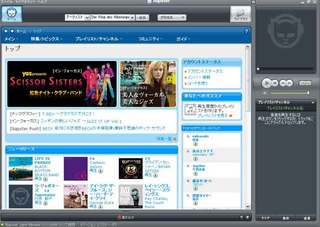
(画像をクリックするとポップアップします)
曲を探す時は検索窓から検索してもいいし、
ブラウズボタンを押してジャンル別に見てってもいいし、
その辺はご自由に。
んで、まあ今回私は無性にパヴァロッティが聞きたかったので、
とりあえずブラウズボタンからクラシック→トップアーティスト→Luciano Pavarottiを選択。
そーすっと、曲がずらーっと並ぶですよ。
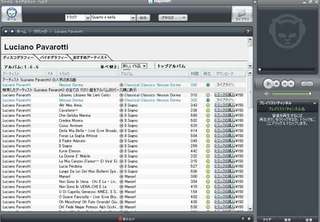
(画像をクリックするとポップアップします)
※現在無料期間が終わっているので、実際の画面とは若干違っております
「ライブラリへ」ってなってるのは、ダウンロード済みの曲です
で、ここでF902iSをつないでみます。
まず、F902iSのUSBモードをMTP優先モードに。
メニュー→LifeKit→赤外線/PCデータ連携→USBモード設定→MTP優先モード。
数字で言うと、メニュー→6243。
次にF902iSに付属のUSBケーブルでPCと接続。
そーすっと、Napsterアプリの右下(プレイリスト作るとこの下)に、「転送」ってのが出てくるので、
そこにトラックをポイポイしてくのが、NapsterからF902iSに音楽を転送する一番簡単なやり方。
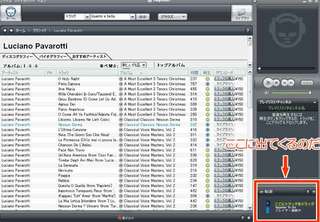
(画像をクリックするとポップアップします)
ただ、このやり方だと、F902iS側に致命的な欠点があって…
まずアーティスト毎にフォルダ、そしてその下にアルバム毎にフォルダが作られちゃうので、
アーティストやアルバムをまたぐ一括再生とかが非常にやりにくいのです。
ということで、プレイリスト必須。
では、どーやってプレイリストを作るかとゆーと…
なんか画像のおかげで長くなってきたので、今日はここまで。
明日また<その2>を書くですよ。
